看图王PDF阅读器是一款非常专业的办公软件,该软件的功能十分强大,能为用户提供目录显示和速打印这两个特色功能,除此之外,看图王PDF阅读器还能支持超百种文档格式,例如PDF,CHM,Mobi,EPUB,XPS,Djvu,Word,Excel,PPT ,txt,Png,jpg,jpeg,bmp,PSD,gif,ico,C、C++、Java、C#、XML、HTML、PHP、CSS、ini等等,使用场景非常广泛,也能进一步提高用户的使用便捷性和把那共效率,除此之外还有很多软件优势和产品特色等您下载后使用与体验!
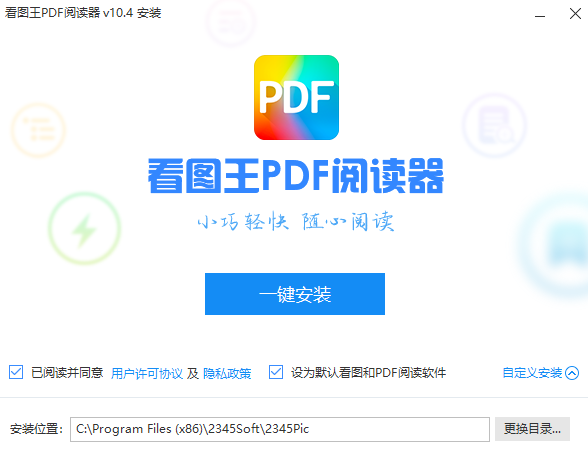
看图王pdf阅读器打印双面方法
打开PDF文件:首先,需要打开计算机上的PDF文件,并单击左上角的文件以选择项目。
进入打印设置:在打开的文件界面中,找到并点击打印选项。
选择小册子选项:在打印界面中,找到并点击小册子选项以进行选择。
选择小册子子集:接着,找到并点击小册子子集选项以打开菜单。
选择双面打印:最后,在打开的打印页面设置界面中,选择双面即可完成双面打印的设置。
这个过程涉及到几个关键步骤:首先确保你的打印机支持双面打印功能,然后在打印设置中选择小册子或双面打印的选项,最后确认打印设置以确保文档正确打印。这些步骤适用于大多数支持双面打印的PDF阅读器,包括看图王PDF阅读器。
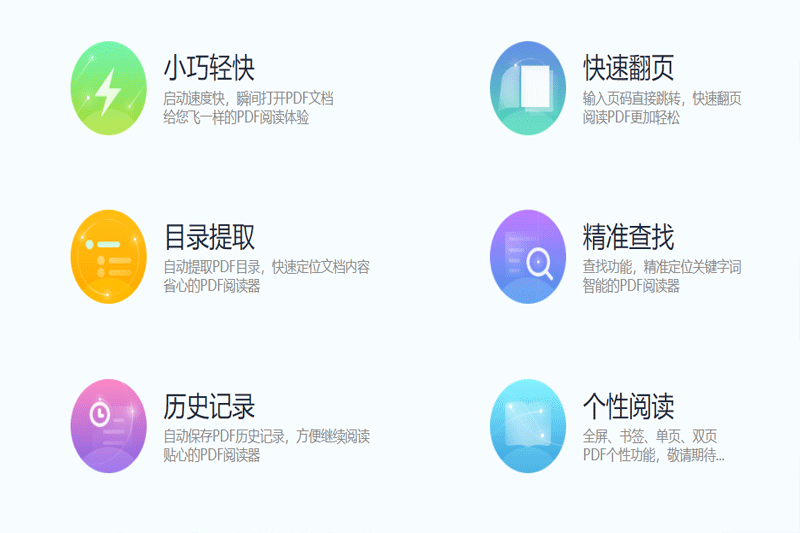
看图王pdf阅读器删除其中一页方法
首先,打开2345看图王免费版,并双击进入PDF文件。
接着,将PDF文件转换成Word文档。在顶部菜单中找到“页面”设置并点击。
在页面设置中,选中你想要删除的页面,然后点击页面删除即可完成操作。
这种方法允许你在不使用专业PDF编辑软件的情况下,通过简单的步骤删除PDF文件中的某一页。转换到Word文档后进行页面删除,再保存回PDF格式,是一种便捷的操作方式。
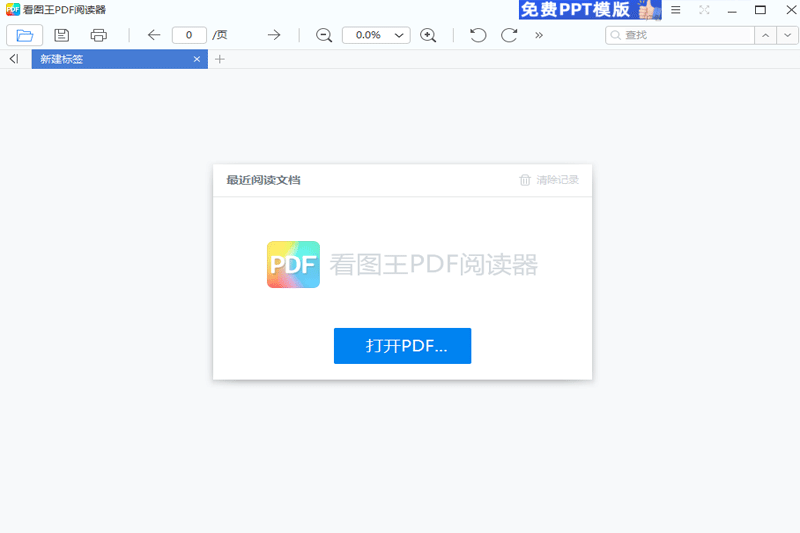
看图王pdf阅读器转换word方法
如果您想使用看图王PDF阅读器将PDF文件转换为Word文档,可以按照以下步骤操作:
打开看图王PDF阅读器,并加载您想要转换的PDF文件。
在软件界面中找到“PDF转文件”选项,并点击进入PDF转换页面。
在PDF转换页面中,找到“选择文件”按钮并点击,进入文件添加页面。
在文件添加页面中,选择您需要转换格式的PDF文件,然后点击“打开”按钮将文件添加到软件中。
文件添加后,在PDF转换页面左下方找到“PDF转Word”选项并点击。
根据需要,您还可以在页面左下方选择Word的格式,以及进行其他相关的设置。
设置完成后,在页面左下角找到“输出文件夹”选项,选择一个文件夹用于保存转换后的文件。
最后,点击页面右下角的“开始转换”按钮,软件将开始转换过程。
完成以上步骤后,转换后的Word文档将保存在您指定的输出文件夹中。请注意,转换过程中可能会出现格式错乱或字体不一致等问题,可能需要手动调整格式和字体以获得更好的效果。
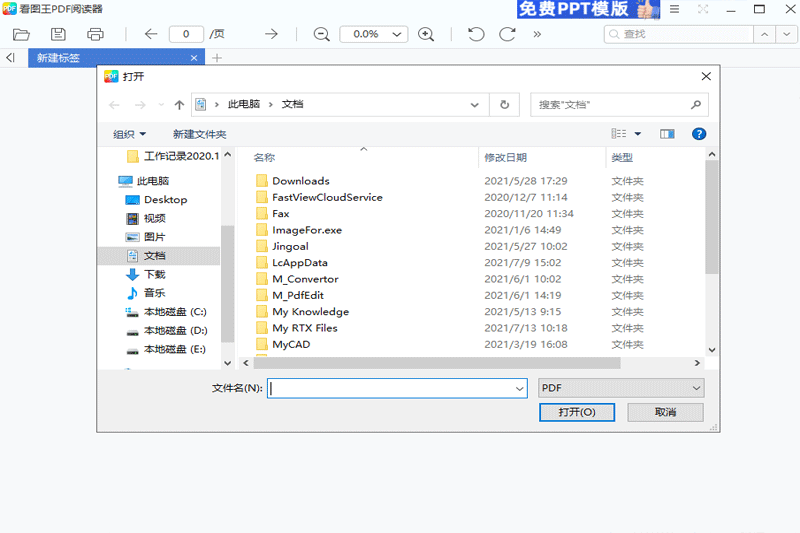
看图王PDF阅读器软件功能
1、超过百种文档格式支持
支持PDF,CHM,Mobi,EPUB,XPS,Djvu等常用阅读文档格式
支持Word,Excel,PPT ,txt文档格式
支持Png,jpg,jpeg,bmp,PSD,gif,ico等多种图片格式
支持C、C++、Java、C#、XML、HTML、PHP、CSS、ini文件、
批处理文件、Javascript、ASP、VB、VBS、SQL、Objective-C
Python、LuaTeX、TCL汇编言、Ruby等近百种编码格式
2、简单快捷的文档转换功能
文档在线转换支持Word,Excel,PPT转换成PDF文档
也支持pdf转换成word文档,自由转换轻松便捷
客户端本地转换,支持PDF转换成doc,docx,rtf的文档格式
识别率更高,转换效率更快
3、多种阅读模式和功能,让工作生活更愉快
智能开启文档,调整最佳阅读比例,让阅读更加有效
多种注释功能,工作学习更加方便高效
邮件一键发送,简单快捷
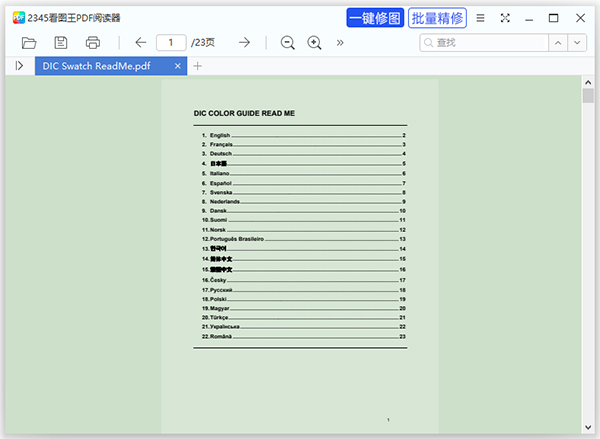
看图王PDF阅读器软件特色
小巧轻快
启动速度快,瞬间打开PDF文档
给您飞一样的PDF阅读体验
快速翻页
输入页码直接跳转,快速翻页
阅读PDF更加轻松
目录提取
自动提取PDF目录,快速定位文档内容
省心的PDF阅读器
精准查找
查找功能,精准定位关键字词
智能的PDF阅读器
历史记录
自动保存PDF历史记录,方便继续阅读
贴心的PDF阅读器
个性阅读
全屏、书签、单页、双页
PDF个性功能,敬请期待...
上一篇:小圆象PDF转换器官方版
下一篇:最后一页




 360解压缩软件2023
360解压缩软件2023 看图王2345下载|2345看图王电脑版 v10.9官方免费版
看图王2345下载|2345看图王电脑版 v10.9官方免费版 WPS Office 2019免费办公软件
WPS Office 2019免费办公软件 QQ浏览器2023 v11.5绿色版精简版(去广告纯净版)
QQ浏览器2023 v11.5绿色版精简版(去广告纯净版) 下载酷我音乐盒2023
下载酷我音乐盒2023 酷狗音乐播放器|酷狗音乐下载安装 V2023官方版
酷狗音乐播放器|酷狗音乐下载安装 V2023官方版 360驱动大师离线版|360驱动大师网卡版官方下载 v2023
360驱动大师离线版|360驱动大师网卡版官方下载 v2023 【360极速浏览器】 360浏览器极速版(360急速浏览器) V2023正式版
【360极速浏览器】 360浏览器极速版(360急速浏览器) V2023正式版 【360浏览器】360安全浏览器下载 官方免费版2023 v14.1.1012.0
【360浏览器】360安全浏览器下载 官方免费版2023 v14.1.1012.0 【优酷下载】优酷播放器_优酷客户端 2019官方最新版
【优酷下载】优酷播放器_优酷客户端 2019官方最新版 腾讯视频播放器2023官方版
腾讯视频播放器2023官方版 【下载爱奇艺播放器】爱奇艺视频播放器电脑版 2022官方版
【下载爱奇艺播放器】爱奇艺视频播放器电脑版 2022官方版 2345加速浏览器(安全版) V10.27.0官方最新版
2345加速浏览器(安全版) V10.27.0官方最新版 【QQ电脑管家】腾讯电脑管家官方最新版 2024
【QQ电脑管家】腾讯电脑管家官方最新版 2024 360安全卫士下载【360卫士官方最新版】2023_v14.0
360安全卫士下载【360卫士官方最新版】2023_v14.0